


在Windows 11系统中,桌面图标的小箭头是指示图标是快捷方式的标志。尽管这个小箭头在一定程度上提供了一种视觉上的提示,但有时候用户可能更喜欢简洁的桌面,而不希望这些小箭头出现。幸运的是,Windows 11允许用户自定义桌面的外观,包括去掉桌面图标上的小箭头。在本文中,我们将介绍如何在Windows 11系统中去掉桌面图标的小箭头,以便您能够个性化您的桌面体验。
具体方法如下:
1、首先,按下快捷键“Win+R”打开运行窗口。
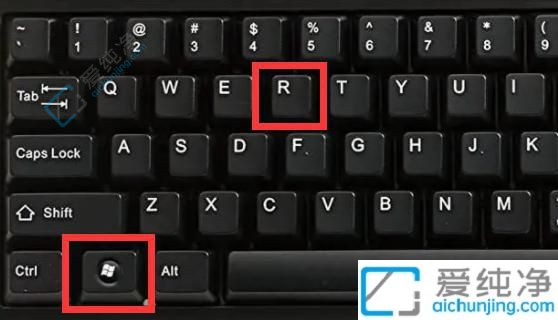
2、输入“regedit”后,点击确认,打开注册表编辑器。
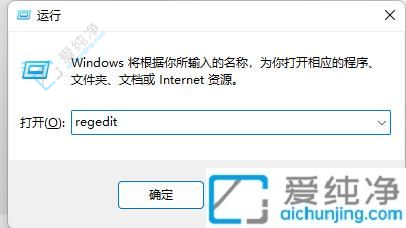
3、在注册表编辑器中,依次打开以下路径:HKEY_CLASSES_ROOT\lnkfile,或者直接将该路径复制粘贴到地址栏中。
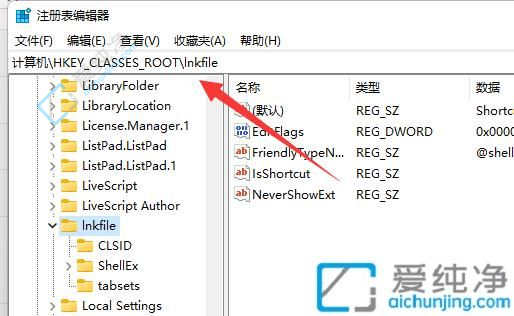
4、在该路径下找到lsShortcut项,右键点击并选择删除,确认删除lsShortcut。
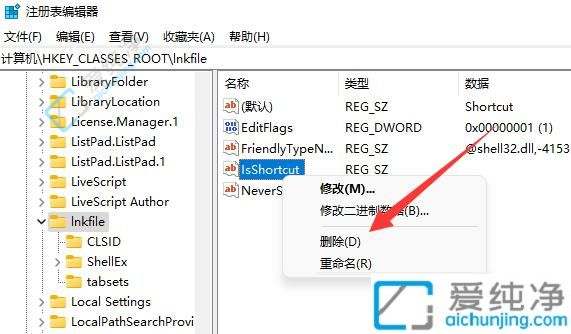
5、最后,重新启动电脑,即可看到桌面快捷方式的小箭头已经消失了。
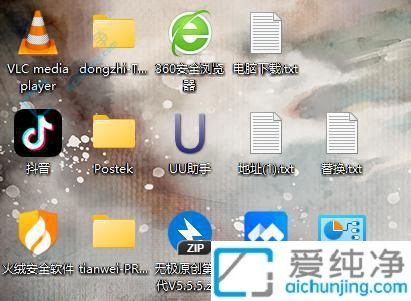
通过本文介绍的方法,相信您已经学会了如何在Windows 11系统中去掉桌面图标上的小箭头。这样可以帮助您获得更干净的桌面界面或个性化的外观。请注意,去掉桌面图标上的小箭头并不会删除快捷方式本身,只是隐藏了标识。如果您想要恢复桌面图标上的小箭头,只需按照相同的步骤取消隐藏即可。
| 留言与评论(共有 条评论) |